Ali se soočaš z izzivom, da ustvariš profesionalno postavitev z Adobe InDesign? Struktura zasnovana predloga je ključ do čistega in preglednega dokumenta. V tem priročniku ti bom pokazal, kako učinkovito nastaviti mreže in predloge strani , da zagotoviš privlačno in funkcionalno obliko.
Najpomembnejše spoznanje
V tem priročniku se boš naučil, kako ustvariti predloge strani, nastaviti osnovno mrežo za besedilo in dodati vodilne črte za robne stolpce. Prav tako se bom dotaknil prilagoditve prednastavitev za tvoje vodilne črte.
Navodila po korakih
Najprej je pomembno začeti s predlogami strani. Da se lahko premikaš po svojem dokumentu, odpri ploščo strani. V spodnjem delu boš videl svoje dokumentne strani, v zgornjem delu pa bodo prikazane predloge strani. Adobe InDesign privzeto ustvari predlogo strani, ki se imenuje „A-Predloga“. Priporočam, da jo preimenuješ, da bo pozneje samoumevna. To lahko storiš tako, da dvakrat klikneš na predlogo in greš na možnosti predlog. Preimenuj jo v „Vsebinski strani“.
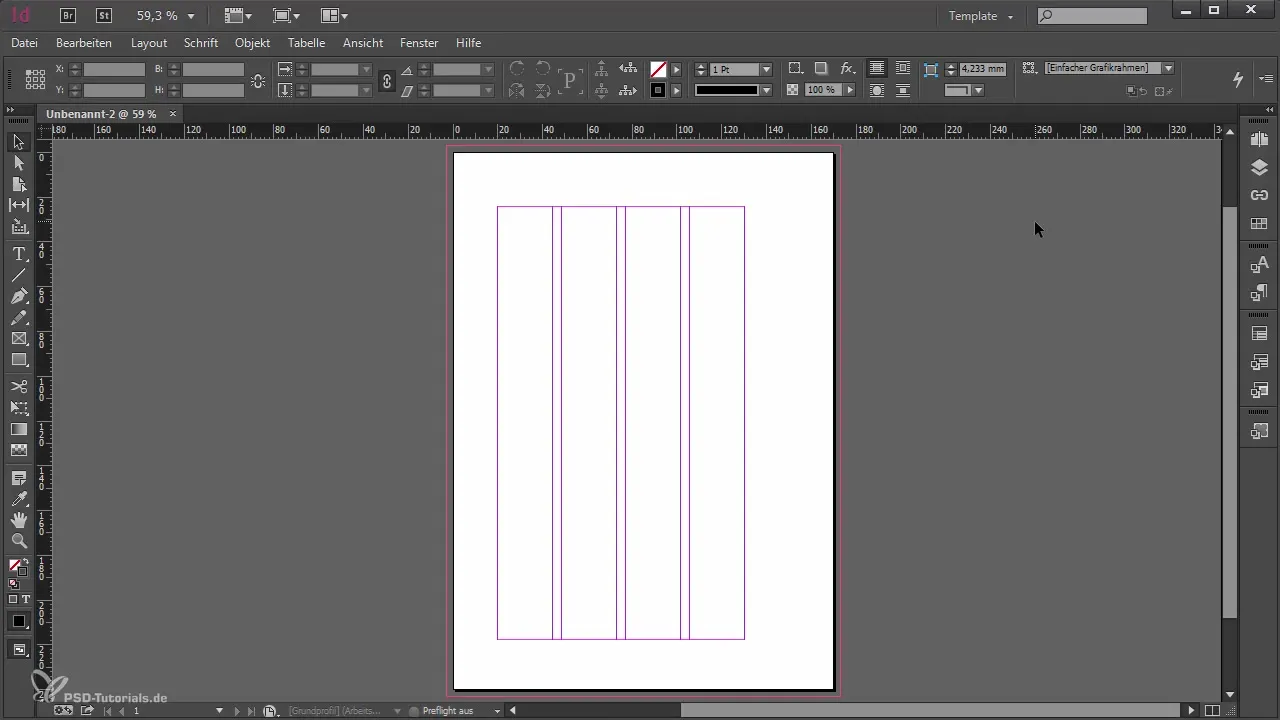
Zdaj, ko imaš svojo predlogo preimenovano, bi moral prilagoditi nastavitve za celoten dokument. Pri tem se opravita dve pomembni nastavitvi: osnovna mreža in vodilne črte za robove in stolpce.
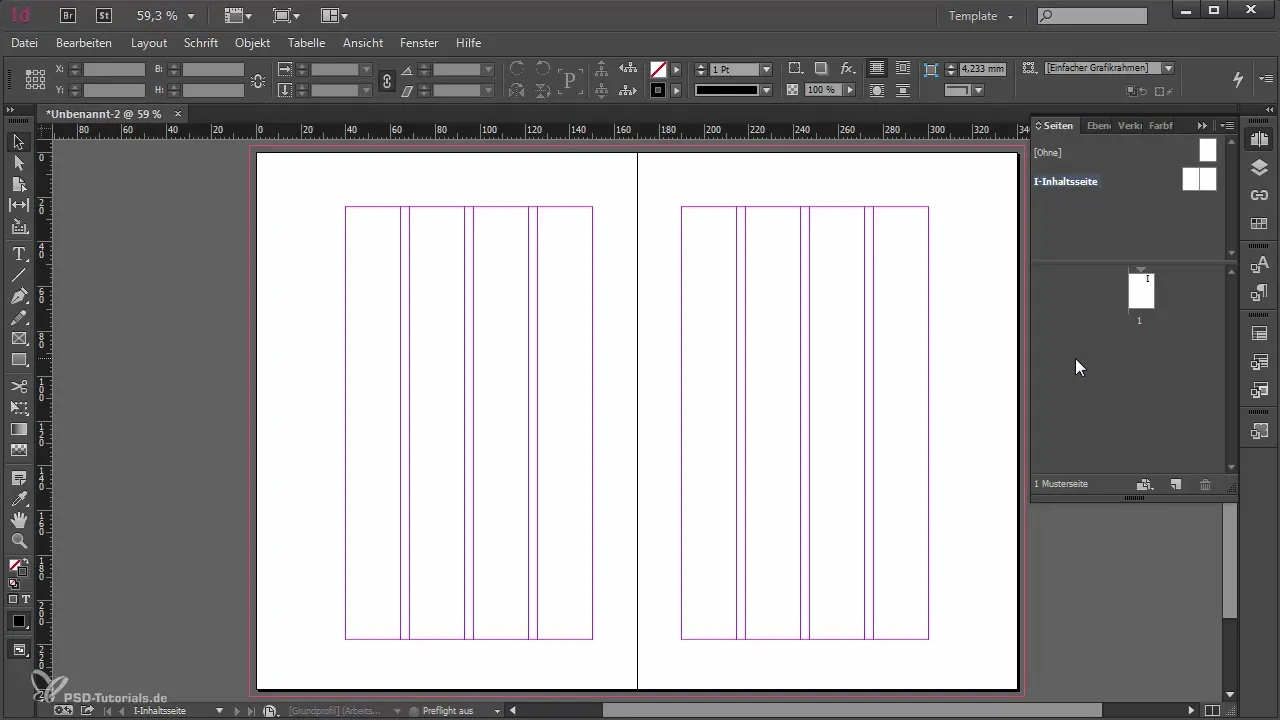
Začnimo z osnovno mrežo. To lahko storiš tako, da greš v nastavitve. Pojdi na „Uredi“ in nato na „Nastavitve“ pod „Vodilne črte in delovno področje“. Tukaj lahko prilagodiš barve za robove in stolpce ter osnovno mrežo. Priporočam, da izbereš odtenke sive, da pogled ne postane preveč pisan.
V istem meniju lahko prilagodiš funkcionalnosti osnovne mreže. Prepričaj se, da razdalja do roba besedila znaša približno 24 mm, kar ustreza glavi. Da bo osnovna mreža prilagojena potrebam tvojega besedila, se prepričaj, da je razmik med vrsticami 12,75 točke. Ta prilagoditev pomaga, da se tvoj tekst optimalno uskladi z oblikovanjem tvoje postavitve.
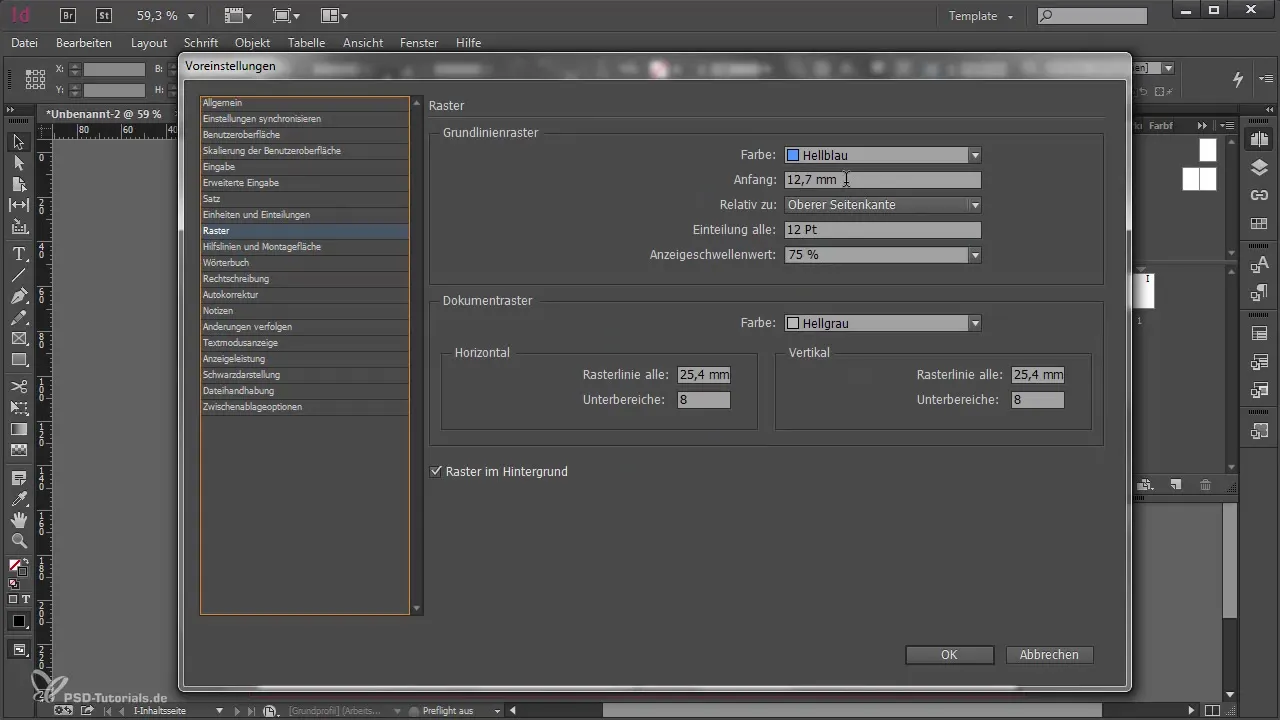
Še ena pomembna točka so vodilne črte za robne stolpce. Robni stolpec je uporabna površina za opombe ali dodatne informacije. Da bi te vodilne črte ustvaril, povleci vodilno črto do višine 15 mm od roba. Nato povleci drugo vodilno črto do širine 21 mm.
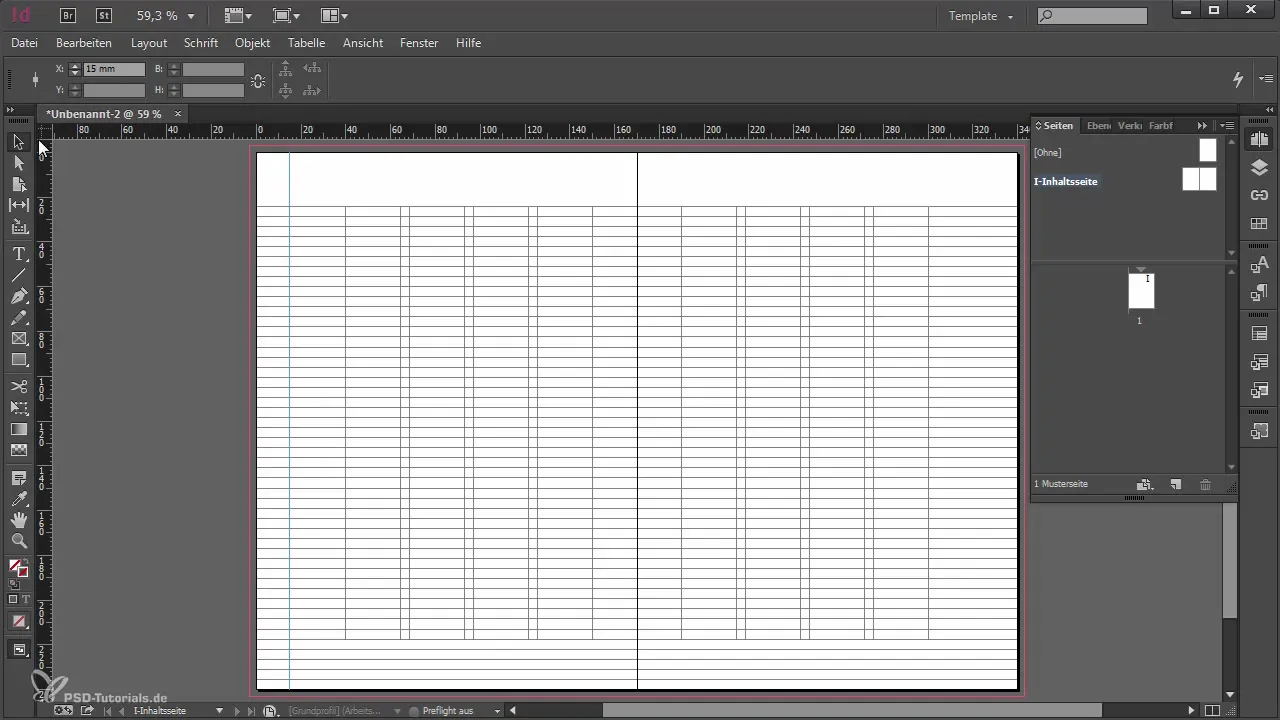
Če želiš vključiti svoj robni stolpec v besedilno področje, lahko prilagodiš nastavitve za stolpce in robove pod „Postavitev“. Spremeni zunanji rob iz 40 mm na 15 mm in povečaš število stolpcev z 4 na 5. To ti bo pomagalo definirati tvoj robni stolpec.
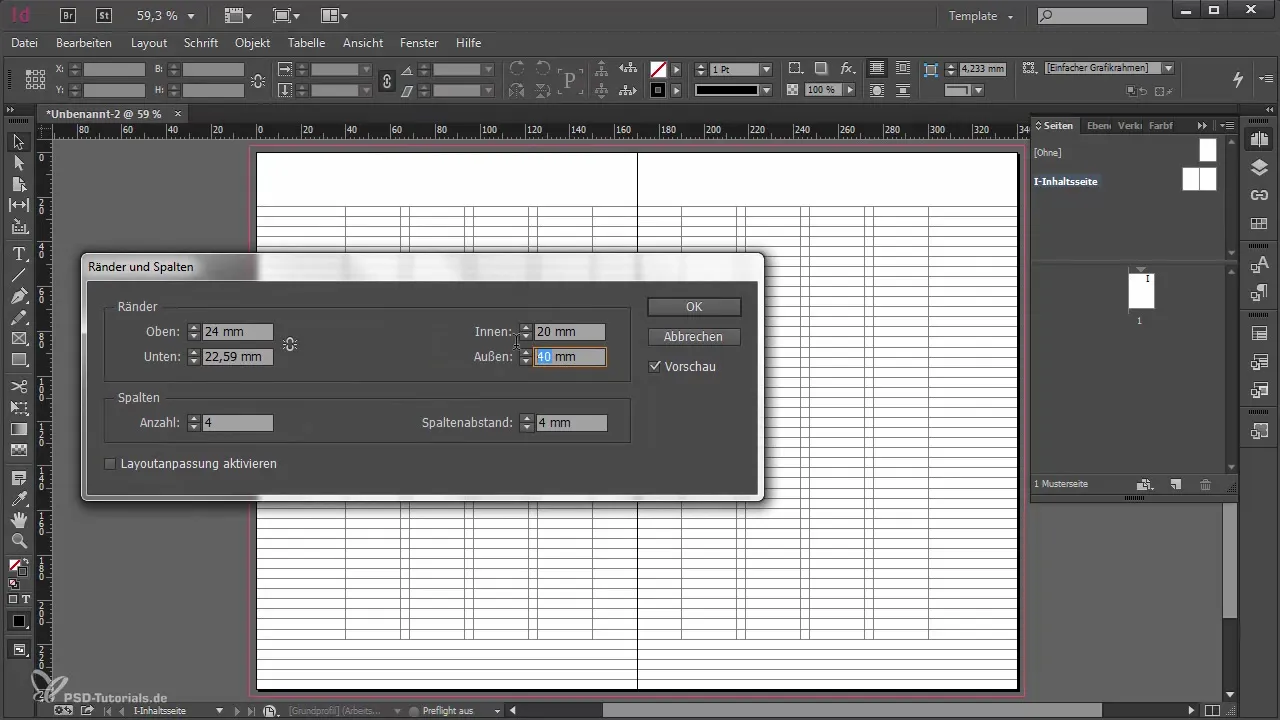
Ko imaš nastavljene vodilne črte, se prepričaj, da niso preveč vsiljive. Zmanjšaj vidnost vodilnih črt tako, da jih obarvaš v svetlo sivo. Tako bodo vodilne črte prisotne, ne da bi odvrnile pozornost od glavne vsebine.
Prišel je čas, da postaviš mrežo za višino velikih črk, da optimiziraš povezavo med besedilom in slikami. To lahko storiš tako, da povlečeš vodilno črto do višine velikih črk. Podvoji to črto za želeno število razmikov med vrsticami.
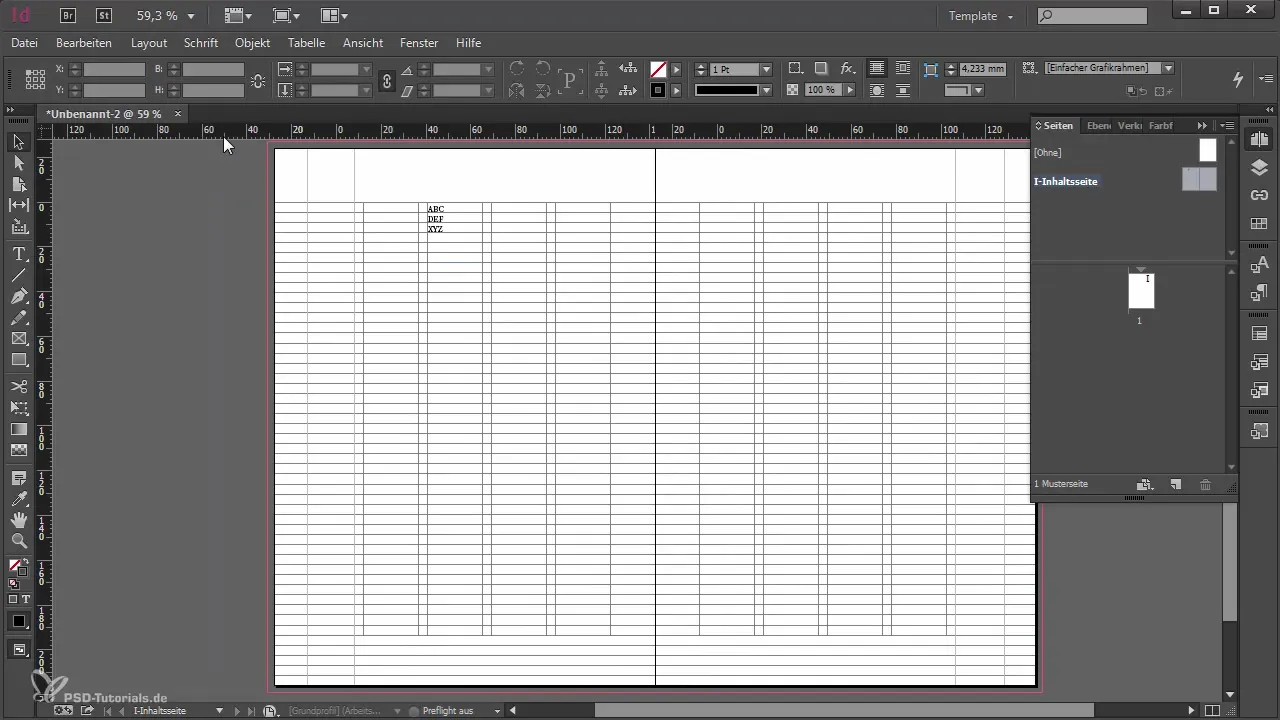
Čista postavitev zahteva tudi določeno mero reda. Ustvari ločeno plast za svojo mrežo višine velikih črk. Z premikanjem vodilnih črt na različne plasti jih lahko po potrebi vklopiš ali izklopiš in tako preprečiš zmedo.
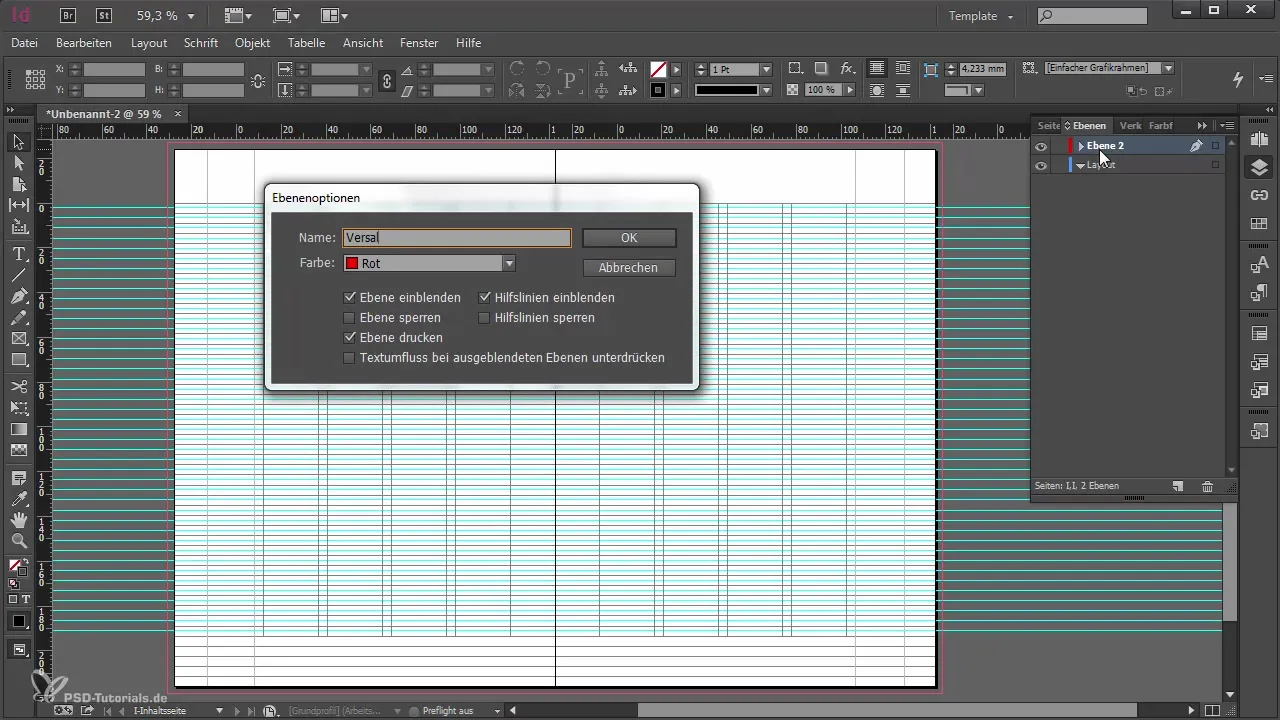
Na koncu ne pozabi redno shranjevati svojega dokumenta. To je pomembna ukrep za zagotovitev, da med celotnim postopkom oblikovanja ne izgubiš podatkov. Shrani svoj dokument pod primernim imenom, da ga boš kasneje enostavno našel.
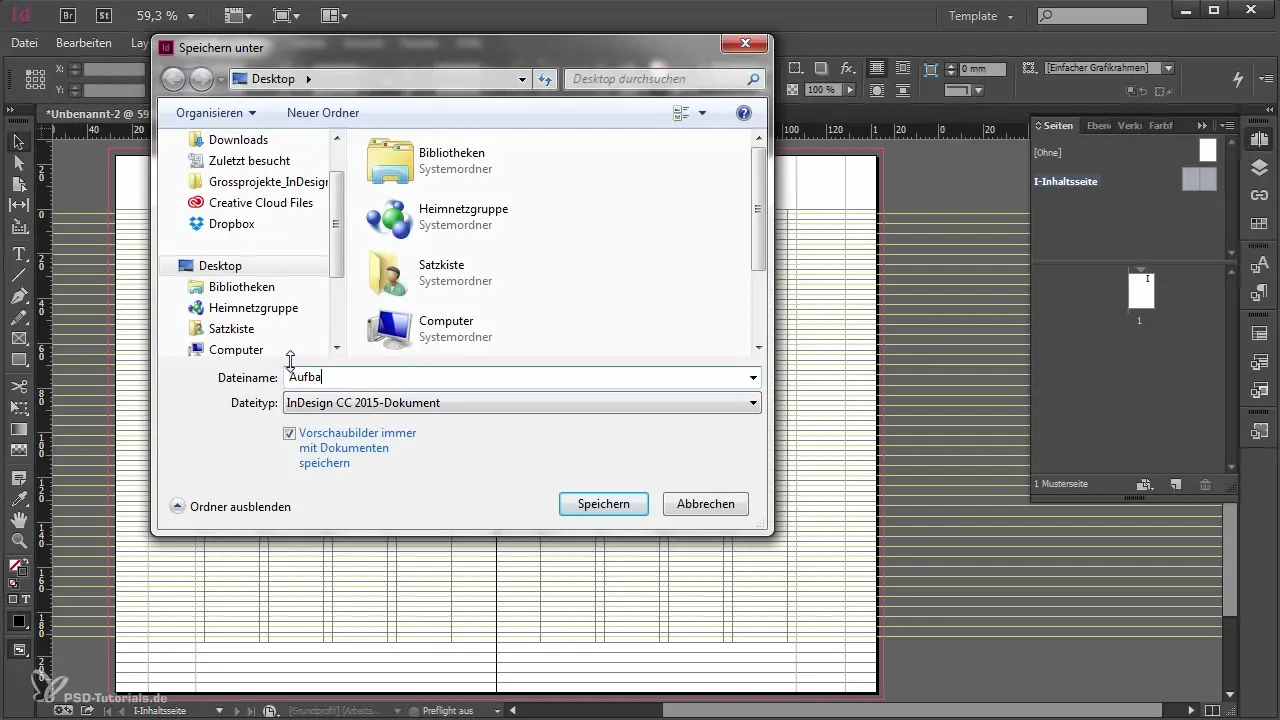
Povzetek
Za ustvarjanje profesionalne postavitve v Adobe InDesign je potrebno skrbno zasnovati predloge strani in mreže. To zagotavlja ne le privlačno oblikovanje, ampak tudi logično strukturo tvojega dokumenta. Sledi korakom, ki so predstavljeni, in tako postaviš temelj za učinkovito in profesionalno videti delo.
Pogosto zastavljena vprašanja
Kako lahko preimenujem svoje predloge strani?Dvoklikni na predlogo strani v plošči strani in izberi možnosti predlog za preimenovanje.
Kaj je osnovna mreža?Osnovna mreža pomaga enakomerno poravnati besedilo in zagotavlja harmonično postavitev.
Kako spremenim barvo vodilnih črt?Pojdi v nastavitve pod „Vodilne črte in delovno področje“ in izberi želene barve za robove in vodilne črte.
Kako shranim svoj dokument?Pojdi na „Datoteka“ in izberi „Shrani kot“, da varno shraniš svoj dokument.
Kako ustvarim mrežo višine velikih črk?Povleci vodilno črto do višine velikih črk in jo podvoj za želene razmike.


